INSTALLING HTTPS SSL APACHE2 DEBIAN
Tutorial Setting SSL Apache2 web server
Pada tutorial sebelumnya sudah dibahas tentang cara instal web server apache2 untuk tutorial kita kali ini akan membahas bagaimana suatu web bisa di akses melalui https. Sebenarnya banyak sih web penyedia ssl gratis tapi disini saya akan memberikan tutorial bagaiman membuat ssl sendiri agar bisa di akses via https.
Sekilas tentang SSL atau kepanjangan dari Secure Socket Layer, atau yang lebih dikenal dengan proteksi website dengan https ternyata banyak sekali manfaat maupun fungsinya. Selain untuk memproteksi atau melindungi sebuah web, ternyata juga untuk meningkatkan SERP di search engine, bahasa sederhananya lebih mendekatkan di search engine.
Secara umum, SSL memastikan data transaksi yang terjadi secara online di enkripsi/acak sehingga tidak dapat dibaca oleh pihak lain. Kegunaan utamanya adalah untuk menjaga keamanan dan kerahasiaan data ketika melakukan transaksi. Dari keamanan tersebut diharapkan turut menciptakan kepercayaan dan rasa aman ketika pengunjung website melakukan transaksi di website anda.
Baiklah kita langsung menuju topik utama yaitu bagaimana mensetting ssl. kita simak step by step sebagai berikut;
Create Sertifikat SSL
Buat Sertifikat SSL asli server Anda. Jika Anda menggunakan server Anda sebagai bisnis, sebaiknya beli ssl dan gunakan Sertifikat Formal dari penyedia layanan dan seterusnya.
Login root ketikkan command berikut
# cd /etc/ssl/private
# openssl genrsa -aes128 -out server.key 2048
Selanjutnya nanti anda di suruh mengisi kode pass phrase
Enter pass phrase for server.key # isi dengan kode pass terserah anda tapi jangan sampai lupa
Verifying - Enter pass phrase for server.key # masukkan lagi pass sebagai konfirmasi
# openssl rsa -in server.key -out server.key
Enter pass phrase for server.key:# masukkan lagi pass sebagai konfirmasi
# openssl req -new -days 3650 -key server.key -out server.csr
"You are about to be asked to enter information that will be incorporated
into your certificate request.
What you are about to enter is what is called a Distinguished Name or a DN.
There are quite a few fields but you can leave some blank
For some fields there will be a default value,
If you enter '.', the field will be left blank."
-----
Country Name (2 letter code) [AU]:# isi kode negara contoh ID
State or Province Name (full name) [Some-State]: # isi nama provinsi
Locality Name (eg, city) []: # isi nama kota
Organization Name (eg, company) [Internet Widgits Pty Ltd]: # isi company contoh jawa
Organizational Unit Name (eg, section) []: # isi nama perusahaan
Common Name (e.g. server FQDN or YOUR name) []: # isi FQDN contoh mbahshondong.com
Email Address []: # isi email address contoh blabla@gmail.com
Please enter the following 'extra' attributes
to be sent with your certificate request
A challenge password []: biarkan kosong enter
An optional company name []: biarkan kosong enter
# openssl x509 -in server.csr -out server.crt -req -signkey server.key -days 3650
# chmod 400 server.*
# cd
Konfigurasi SSL for Apache2
Setelah kita sudah membuat sertifikat ssl selanjutnya kita akan mengkonfigurasi sertifikat tersebut;
# nano /etc/apache2/sites-available/default-ssl.conf
cari pada baris ke 3 ServerAdmin blabla@gmail.com yang berwarna merah bisa diganti sesukamu
pada baris 32, 33 ganti seperti ini;
SSLCertificateFile /etc/ssl/private/server.crt
SSLCertificateKeyFile /etc/ssl/private/server.key
# a2ensite default-ssl
Enabling site default-ssl.
To activate the new configuration, you need to run:
service apache2 reload
# a2enmod ssl
Considering dependency setenvif for ssl:
Module setenvif already enabled
Considering dependency mime for ssl:
Module mime already enabled
Considering dependency socache_shmcb for ssl:
Enabling module socache_shmcb.
Enabling module ssl.
See /usr/share/doc/apache2/README.Debian.gz on how to configure SSL and create self-signed certificates.
To activate the new configuration, you need to run:
service apache2 restart
yang terakhir kita restart Apache2
# systemctl restart apache2
Selanjutnya kita test halaman dengan membuka website kita menggunakan https, Contoh uji coba di bawah adalah menggunakan Firefox. Jendela berikut ditunjukkan karena Sertifikat ditandatangani sendiri, tidak ada ploblem, Lanjutkan ke berikutnya. I Understand the Risk
Selanjutnya Selamat website sudah terencrypt dengan ssl dan bisa di akses menggunakan https, Cukup sekian Tutorial kali ini Semoga bermanfaat.


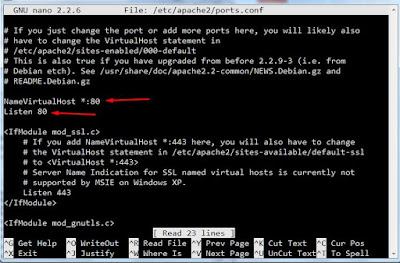
Comments
Post a Comment